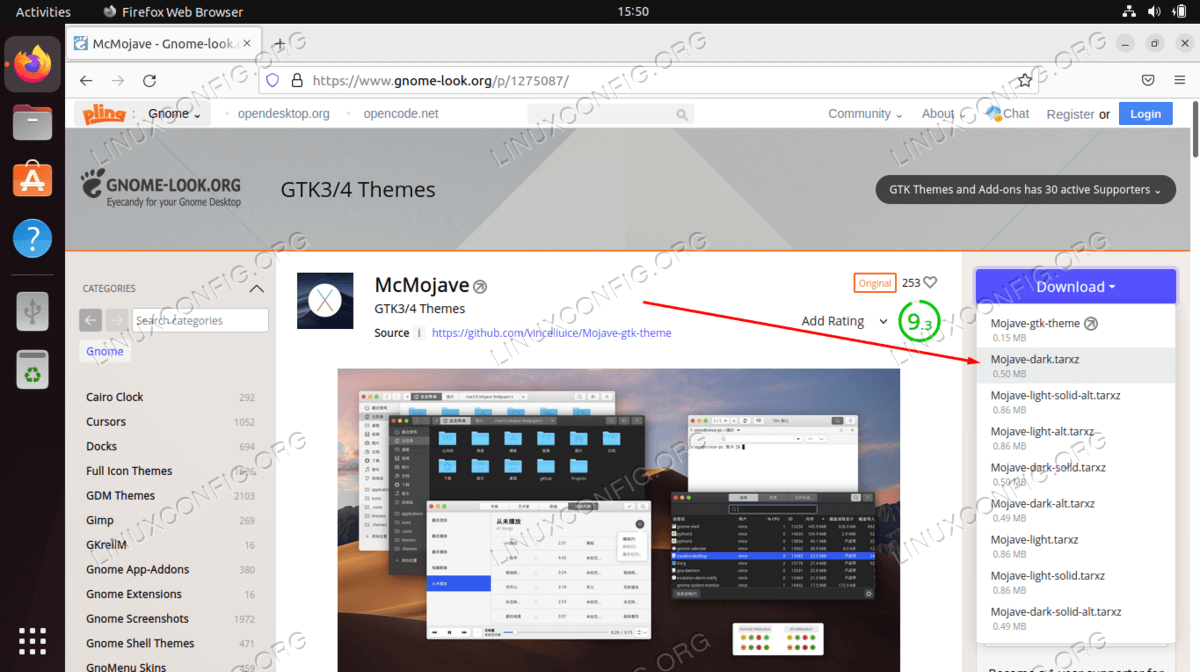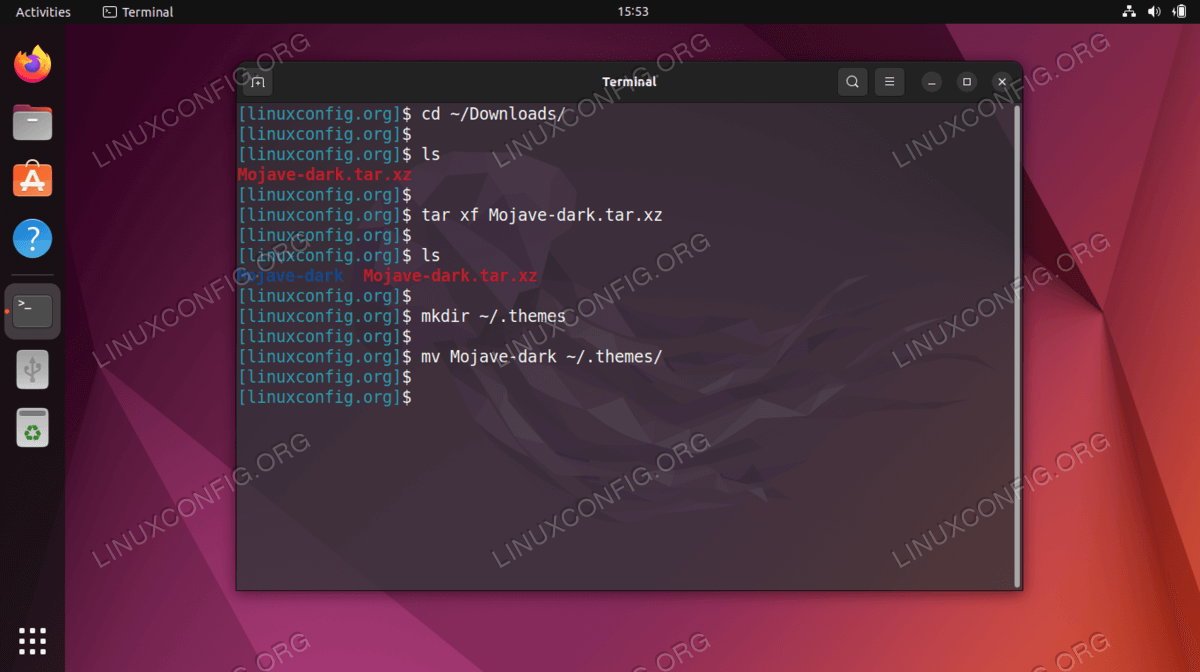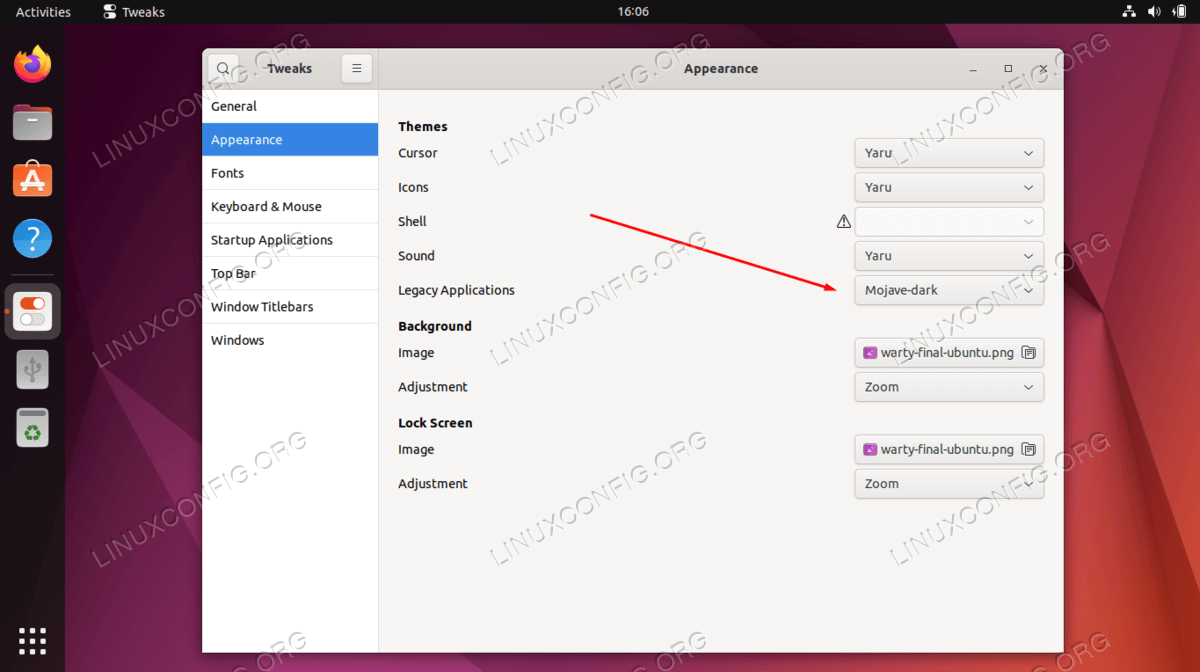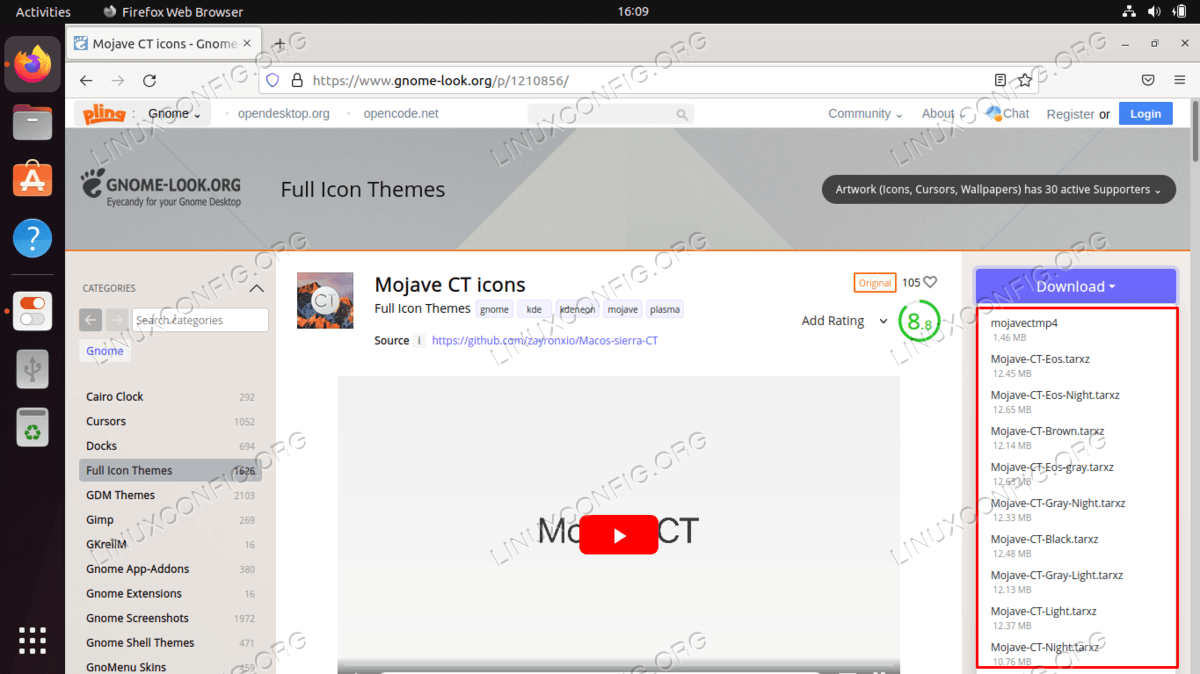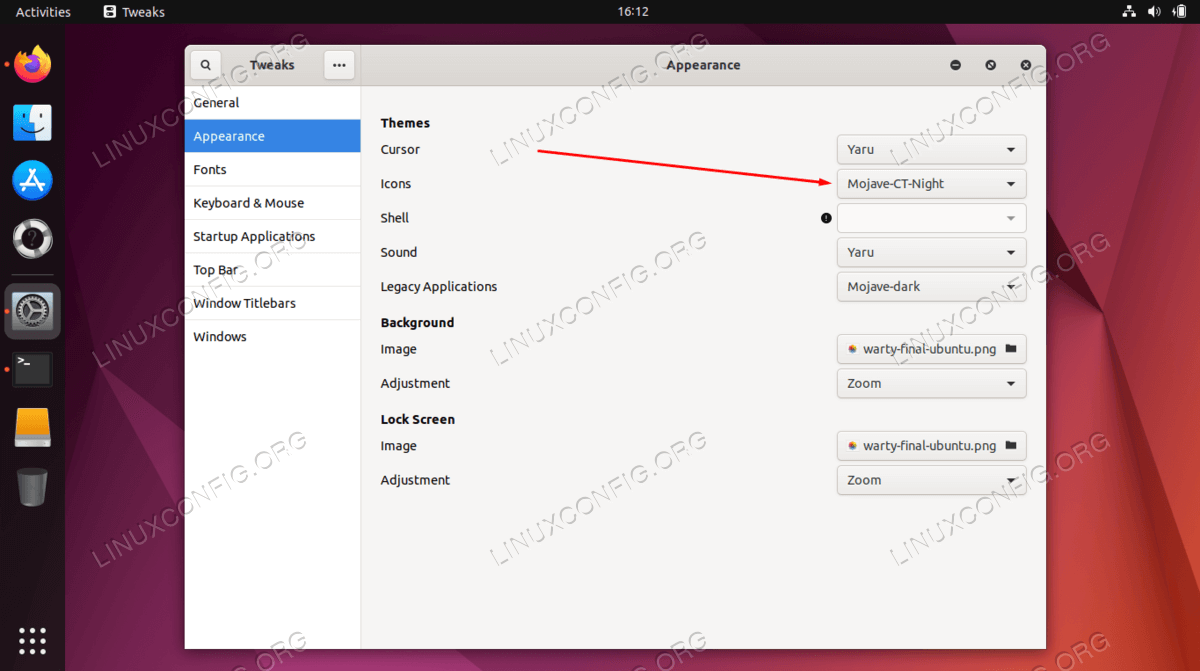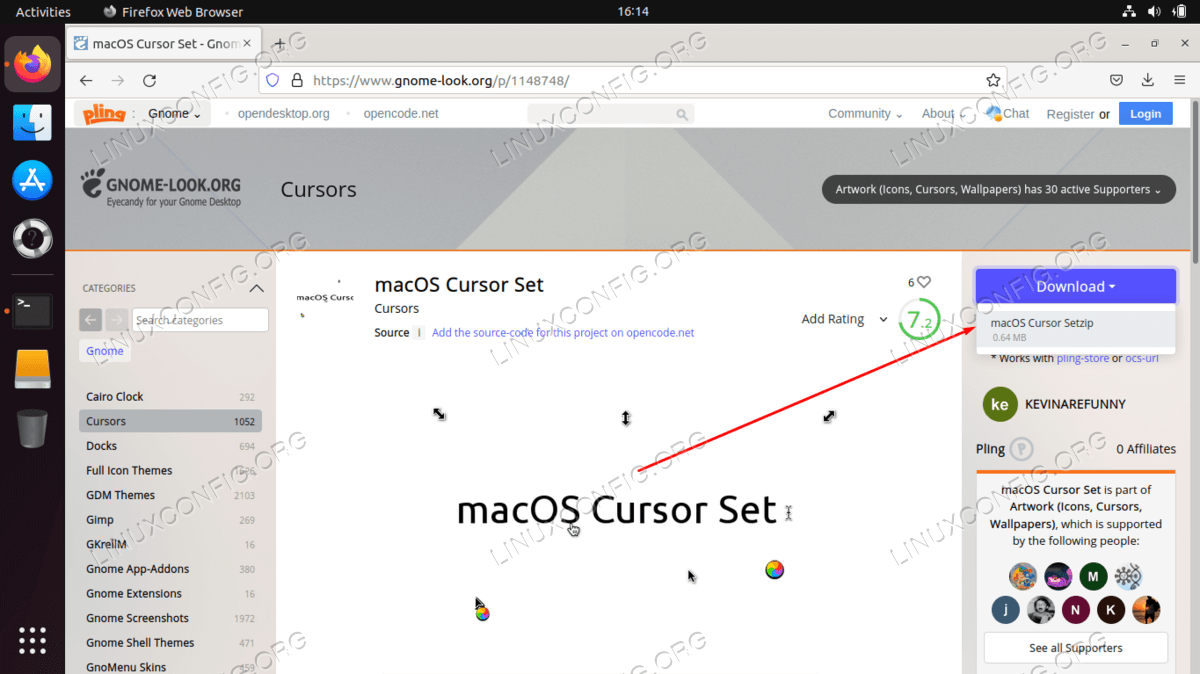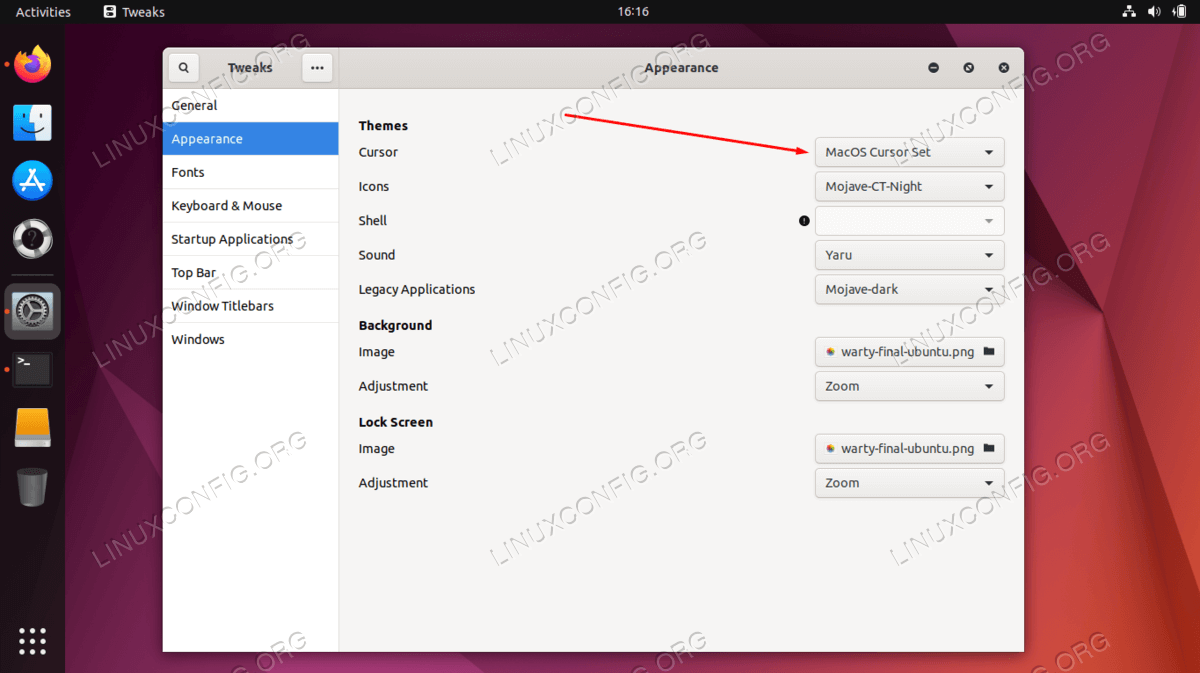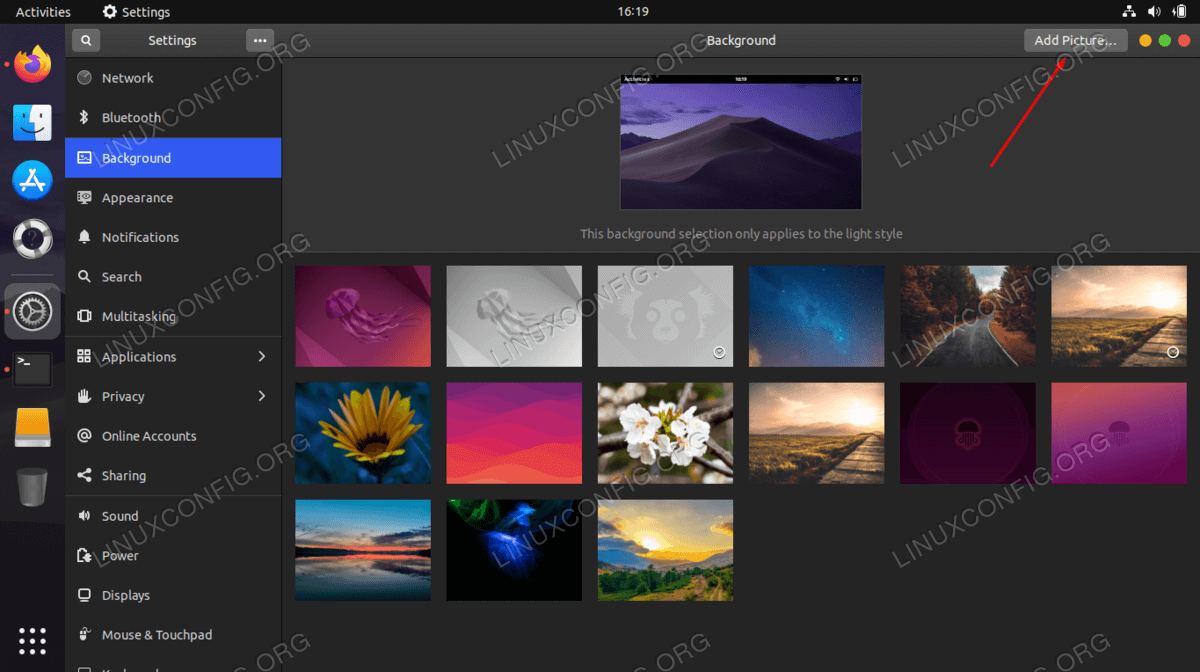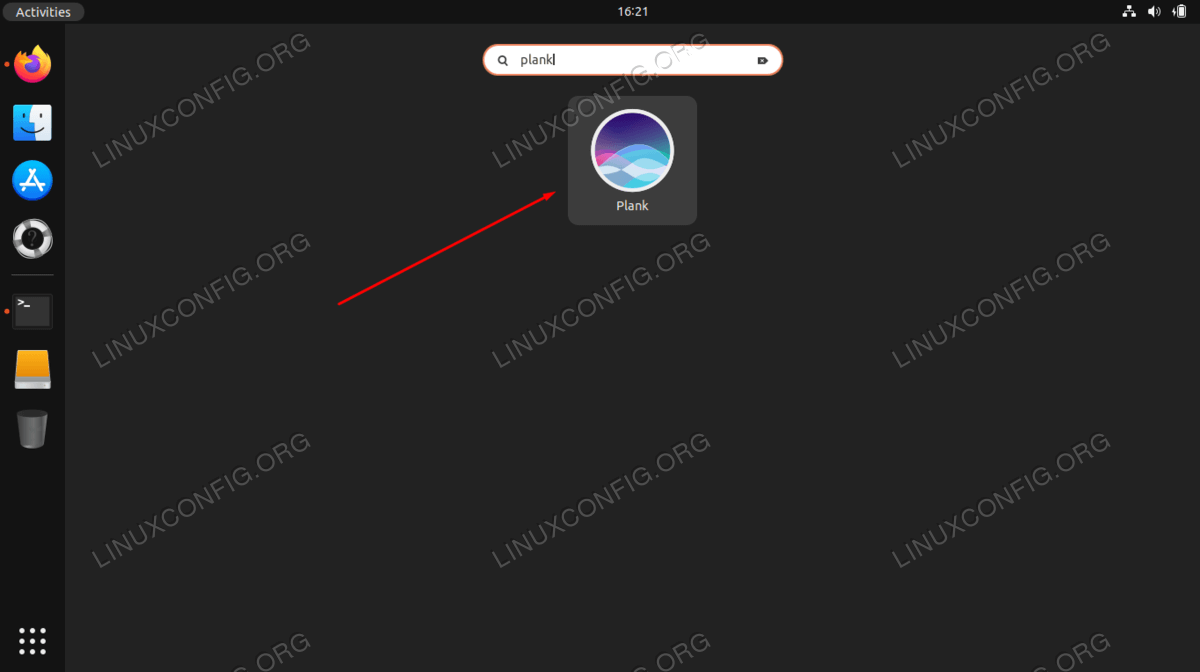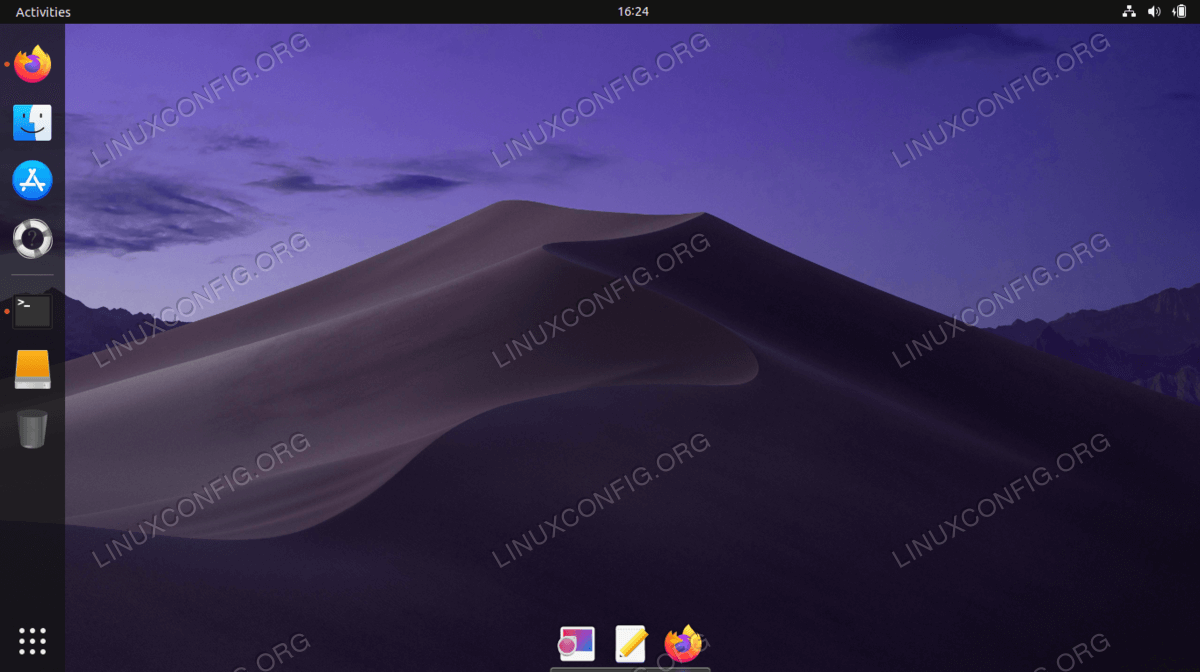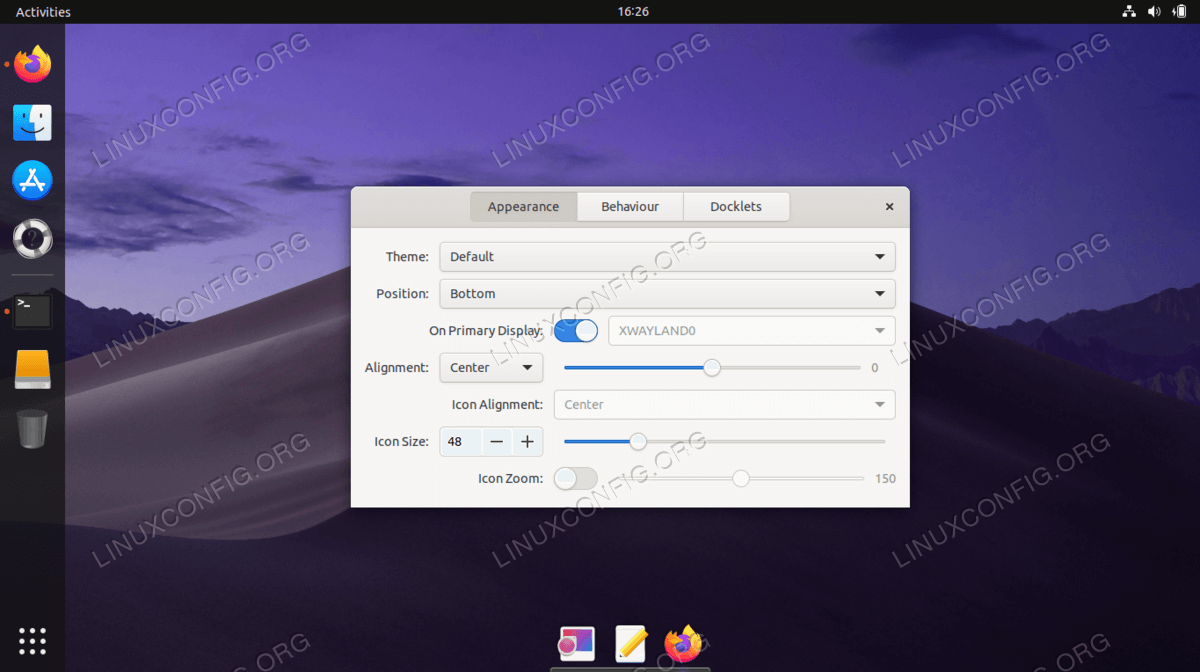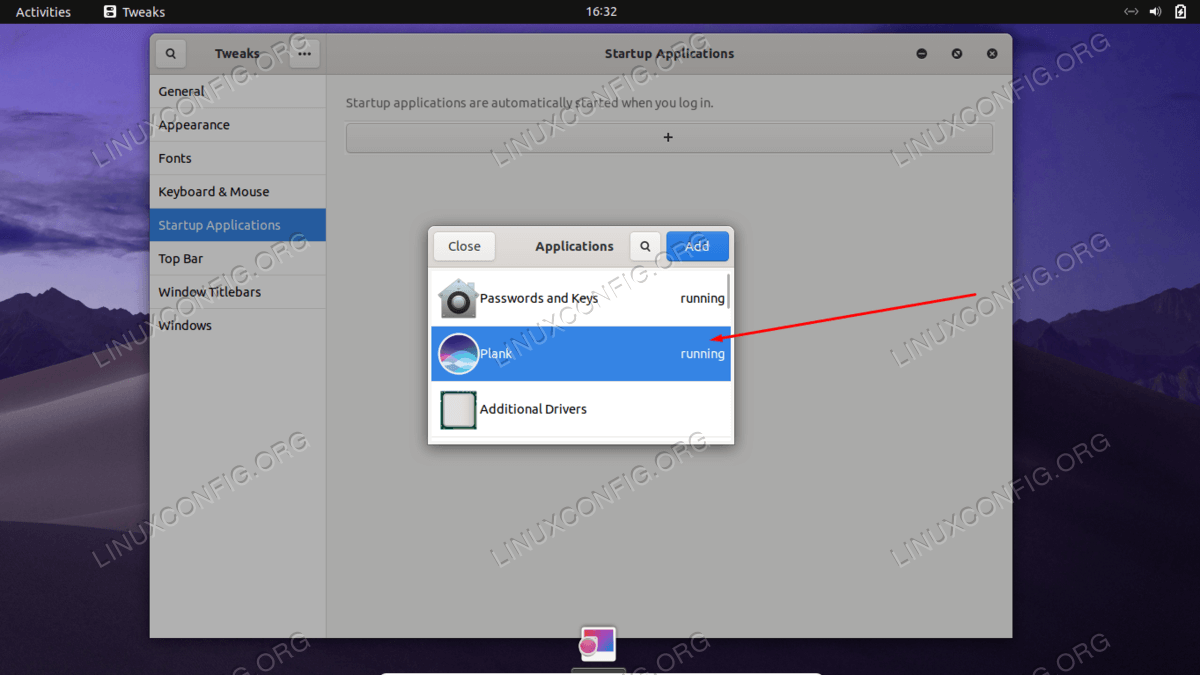如何在 Ubuntu 22.04 Jammy Jellyfish Linux 上安装 macOS 主题
在本教程中,您将学习如何将默认的 Ubuntu 22.04 桌面更改为 macOS 主题。尽管在本教程中我们将执行 macOS Mojave 主题的安装,但以下步骤应该适用于执行任何其他 macOS 风格主题的安装。
在本教程中您将学习:
如何在 Ubuntu 22.04 上安装 macOS 主题分步说明
第一步是安装 Gnome Tweaks。
接下来,我们将安装 Mojave macOS 主题。首先打开终端并安装所有先决条件:
$ sudo apt update $ sudo apt install gtk2-engines-murrine gtk2-engines-pixbuf接下来,下载 Mojave macOS 主题。将浏览器导航至 McMojave 主题页面并下载主题包。有多种选项,因此请选择您喜欢的任何样式,因为安装过程完全相同。出于本教程的目的,我们将使用深色主题。将软件包下载到您的
~/Downloads目录。在此阶段,您应该已将软件包下载到您的
~/Downloads目录中。准备好后,执行以下命令来安装 macOS 主题:$ cd ~/Downloads $ tar xf Mojave-dark.tar.xz $ mkdir ~/.themes $ mv Mojave-dark ~/.themes/安装主题后,您可以将主题应用到当前桌面。打开 Gnome Tweaks 工具并将应用程序主题外观更改为
Mojave-dark。下一步是安装 Mojave CT 图标。使用浏览器下载 macOS Mojave CT 图标。再次选择任何图标样式并将包保存到您的
~/Downloads目录中。在此阶段,您应该已将软件包下载到您的
~/Downloads目录中。准备好后,执行以下命令来安装 macOS Mojave CT 图标:$ cd ~/Downloads $ tar xf Mojave-CT-Night-Mode.tar.xz $ mkdir ~/.icons $ mv Mojave-CT-Night-Mode ~/.icons/将图标更改为 macOS Mojave 主题:
在此步骤中,我们将安装 macOS 光标集。使用浏览器将 macOS 光标设置包下载到您的
~/Downloads目录中。将 macOS 光标设置包下载到
~/Downloads目录后,执行以下命令进行安装:$ cd ~/Downloads $ unzip -qq macOS\ Cursor\ Set.zip $ mv macOS\ Cursor\ Set ~/.icons/接下来,设置 macOS 面板。为此,首先安装 Plank:
$ sudo apt install plankPlank 应用程序安装完成后,从您的
Activities菜单中启动它:此时,您应该会在桌面底部看到 macOS 面板。
按住左侧 CTRL 键并右键单击底部 macOS 面板以打开“首选项”。自定义 macOS 面板以适合您所需的外观和感觉。如果您想进一步安装可选的 macOS Plank 主题。
删除默认的 Ubuntu 20.04 Gnome 停靠面板。您需要注销并重新登录才能使更改生效。
$ sudo apt remove gnome-shell-extension-ubuntu-dock在 GNOME 调整中将 Plank 应用程序配置为在重新启动后启动。
全做完了。
结束语
在本教程中,您了解了如何在 Ubuntu 22.04 Jammy Jellyfish Linux 上安装 MacOS 主题。这应该使您的系统看起来和感觉很像 MacOS,同时仍然保留 Ubuntu 的所有功能。如果您发现 Mojave 不符合您的喜好,请随意安装其他 MacOS 主题。